
L’action téléphonique « Menu » permet de proposer un menu vocal à 10 choix (de 0 à 9, plus les touches * et #).
Configuration d’un menu dans un script en édition
Cliquez sur « scripts » puis « en édition » depuis votre page Call Contact.
Ouvrez le script que vous souhaitez modifier.
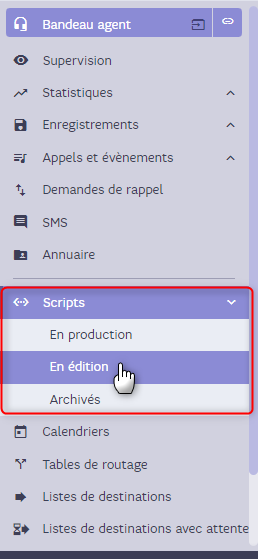
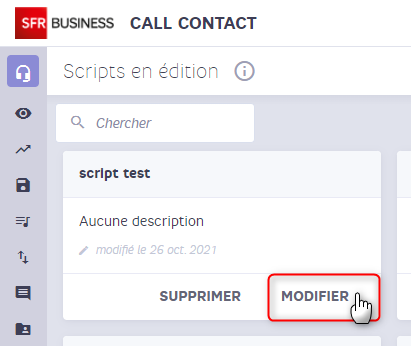
Saisissez l’objet « Menu » dans la colonne des actions et glissez-le dans la zone de travail pour l’associer au script.
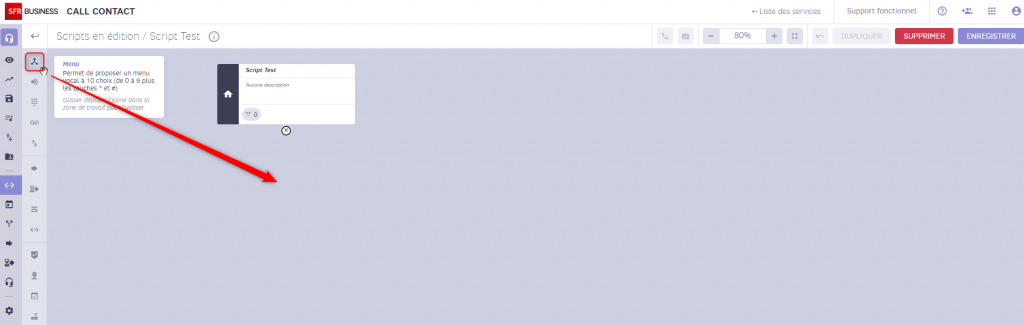
L’objet « menu » s’affiche alors dans la zone de configuration en rouge.
Cela indique que l’objet n’est pas complètement paramétré.
De plus, une icône rouge avec le « ! » indique que le script présente une erreur.
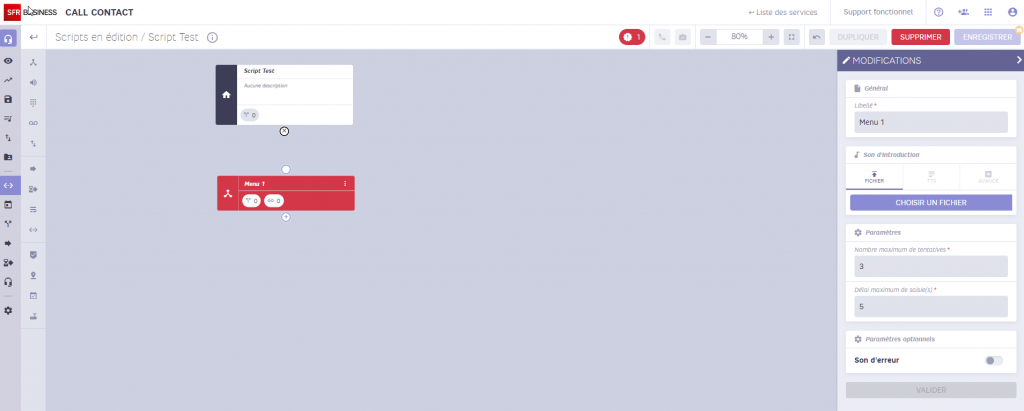
Afin de finaliser le paramétrage du menu vous devez :
- Saisir un libellé
- Générer un son d’introduction : cela peut être un fichier au format WAV téléchargé en local ou bien un fichier TTS (Text to Speech).
- Saisir le nombre maximum de tentatives
- Saisir le délai maximum de saisie(s)
- Activer un son d’erreur (optionnel)
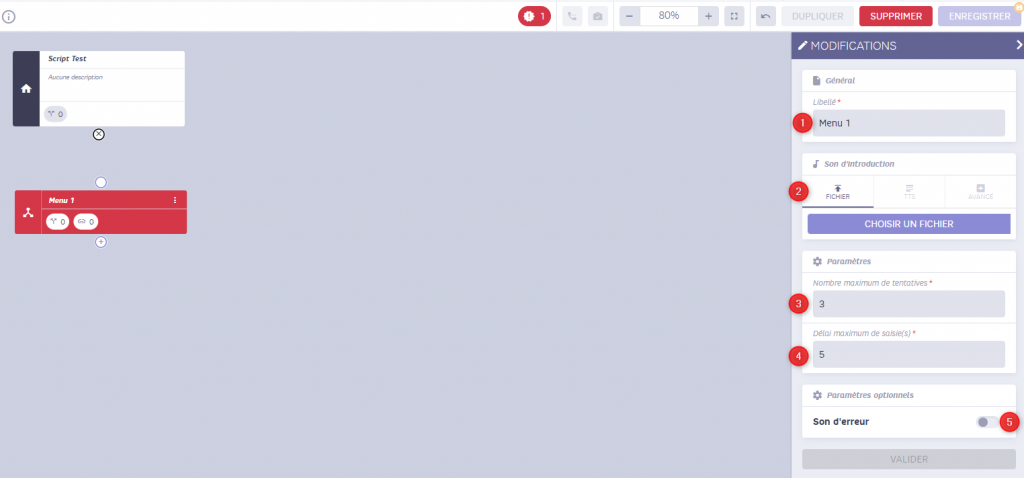
Détail des modifications
 | Si vous réalisez votre son d’introduction par fichier : Le son de votre annonce doit être un fichier au format WAV :
|
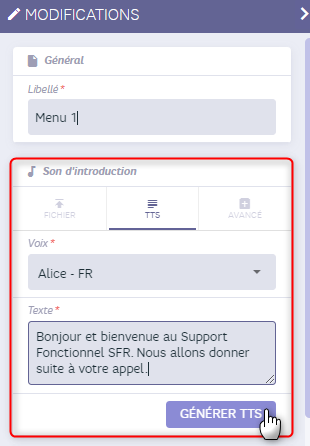 | Si vous réalisez votre son d’introduction par TTS : 1. Vous devez d’abord choisir le voix pour la prononciation. 2. Par la suite, vous devez saisir le texte de l’annonce qui sera vocalisé et cliquer sur le bouton « GENERER TTS ». Voir l’article sur les règles de la synthèse vocale. |
Il faut établir le lien de connexion pour faire démarrer votre script :
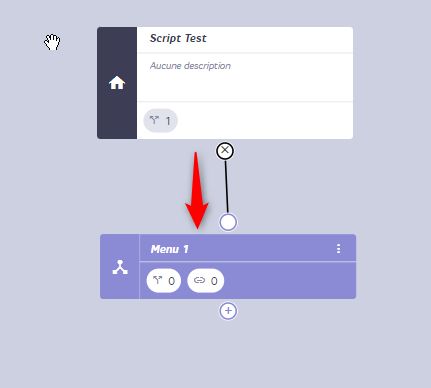
Vous devez ensuite glisser dans la zone de configuration les actions proposées dans votre menu.
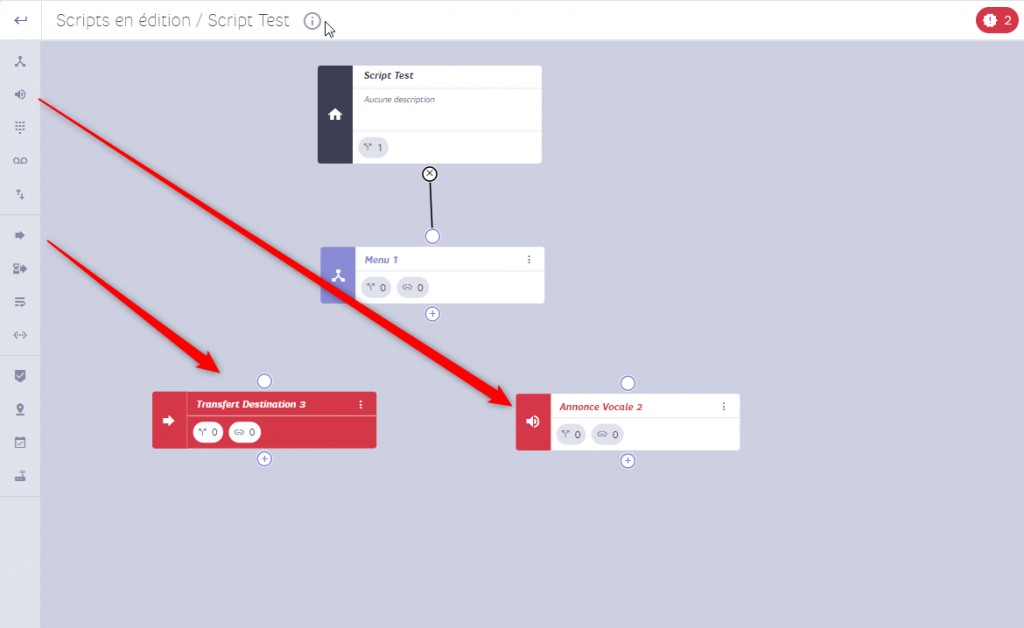
C’est en créant le lien de connexion entre le menu et les actions que vous devrez sélectionner les conditions pour accéder aux actions suivantes.
Le Menu vous propose alors les dix chiffres possibles, l’étoile, le dièse et le maximum d’essais atteint.
Une fois votre choix effectué, il faut valider votre saisie pour l’enregistrer.
Lorsque votre menu est enregistré, tous les choix possibles seront alors matérialisés par des digits s’affichant sur les liens de connexions.
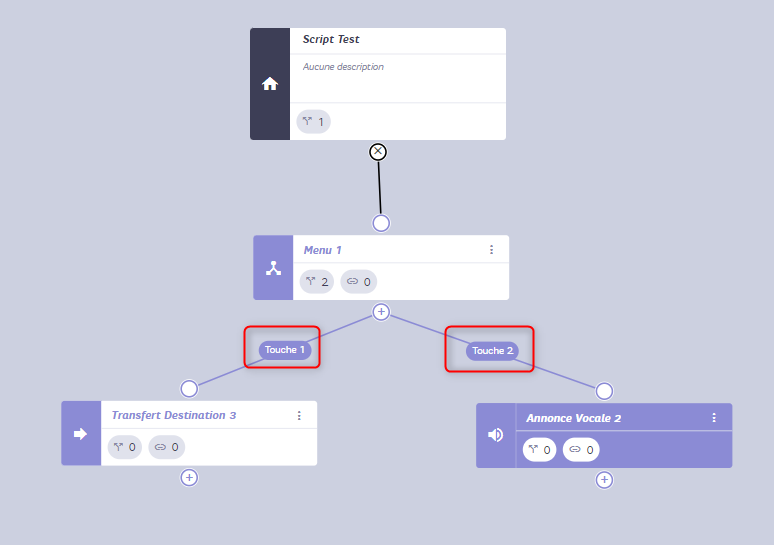
! Pensez bien à enregistrer votre saisie.
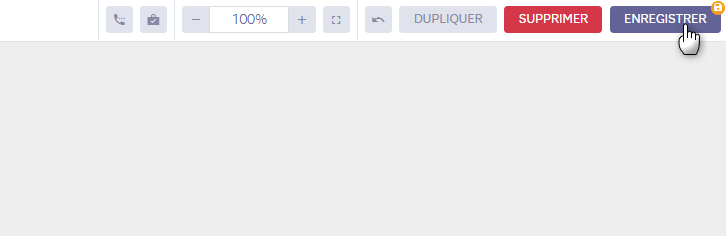

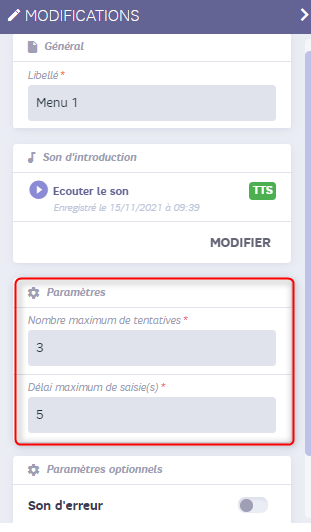
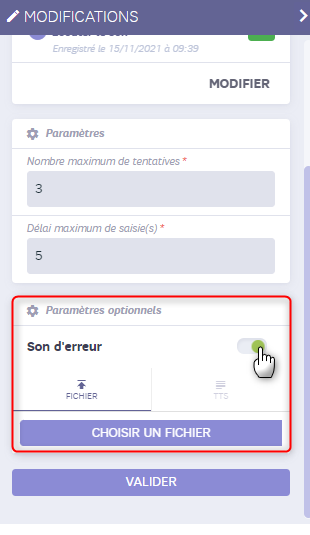
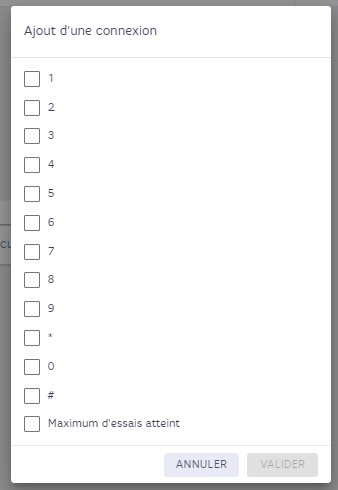
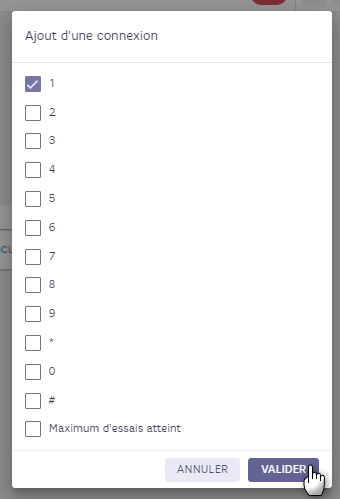
 Call Contact
Call Contact